Tous les compagnons de BaldurS Gate 3

Les jeux de rôle (RPG) utilisent des compagnons pour encourager les joueurs à créer des liens émotionnels avec d'autres personnages du jeu. « La porte de Baldur 3 »
Liens de périphérique
Obtenir la photo parfaite à chaque fois peut sembler difficile. L'un des moyens les plus simples d'améliorer rapidement la qualité de vos images consiste à flouter son arrière-plan.

Cet article vous expliquera comment flouter l'arrière-plan d'une photo rapidement et sur de nombreuses plateformes différentes. Si vous êtes un amateur de photographie, vous pouvez utiliser ces conseils rapides pour obtenir rapidement une meilleure image.
Comment flouter l'arrière-plan d'une photo sur un iPhone
Votre iPhone dispose d'un mode intégré qui floute efficacement l'arrière-plan de votre photo. C'est ce qu'on appelle le mode Portrait.
Lorsque vous êtes dans votre application Appareil photo, accédez au mode Portrait dans la sélection du mode appareil photo principal en bas de l'écran.
Lorsque vous utilisez le mode Portrait, assurez-vous que votre sujet se trouve entre deux et huit pieds de vous et que vous disposez d'un éclairage suffisant dans la scène. Le mode portrait peut ne pas fonctionner dans la pénombre.
Lorsque vous composez la photo, votre appareil photo est prêt à prendre votre photo parfaite si vous voyez les mots Lumière naturelle ou Effet de profondeur sur votre écran. Il affichera également une zone de mise au point jaune autour du visage de votre sujet. Le visage du sujet est mis au point et l'arrière-plan est automatiquement flou.
Si vous souhaitez régler le flou, cliquez sur le petit bouton f dans le coin supérieur droit. Le menu en bas vous permettra de changer la mise au point de la caméra. Un nombre f plus grand affichera plus de détails d'arrière-plan et peut ainsi améliorer l'apparence des vêtements de votre sujet.
Une fois que vous avez pris votre photo, les nouveaux modèles d'iPhone peuvent modifier davantage ce flou.
De plus, vous pouvez utiliser une application telle que After Focus. Cela vous permettra d'éditer vos photos et d'ajouter rapidement du flou, donnant à vos photos une touche plus professionnelle.
Pour modifier une image dans After Focus, procédez comme suit :


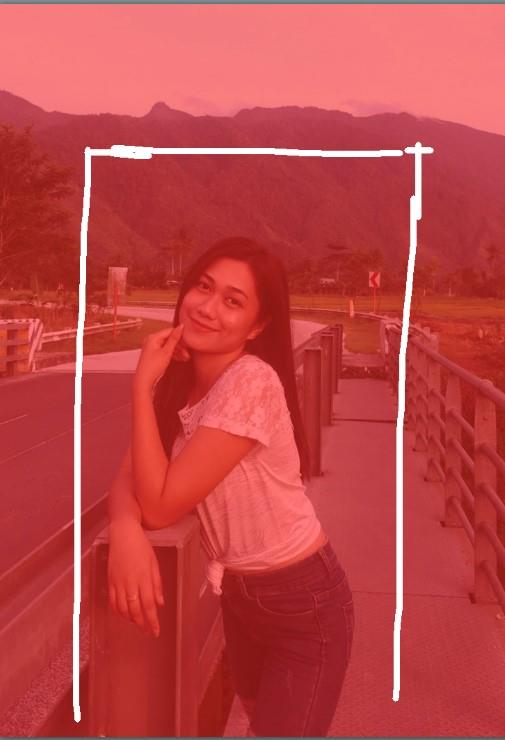









Une autre option disponible consiste à utiliser un flou de vignette via une application appelée Snapseed. Pour l'utiliser, suivez ces étapes :
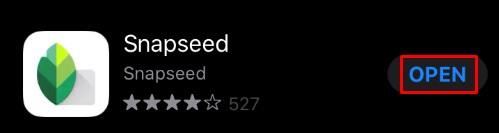
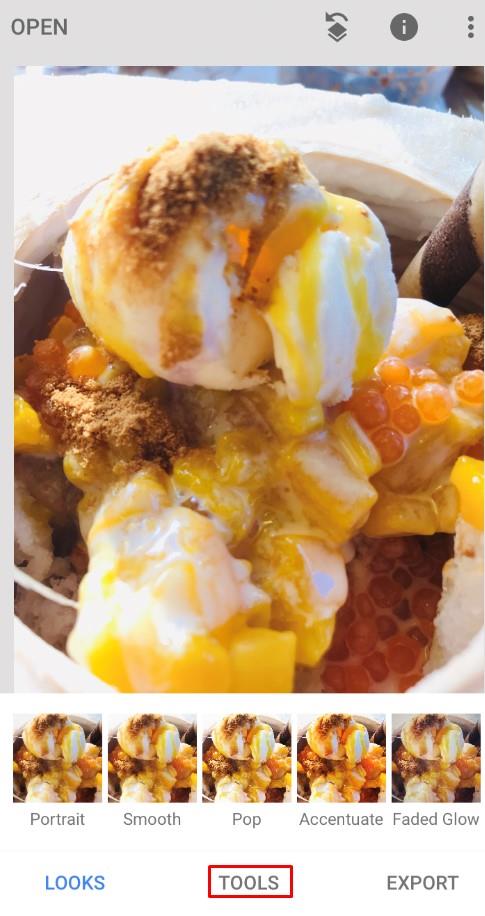

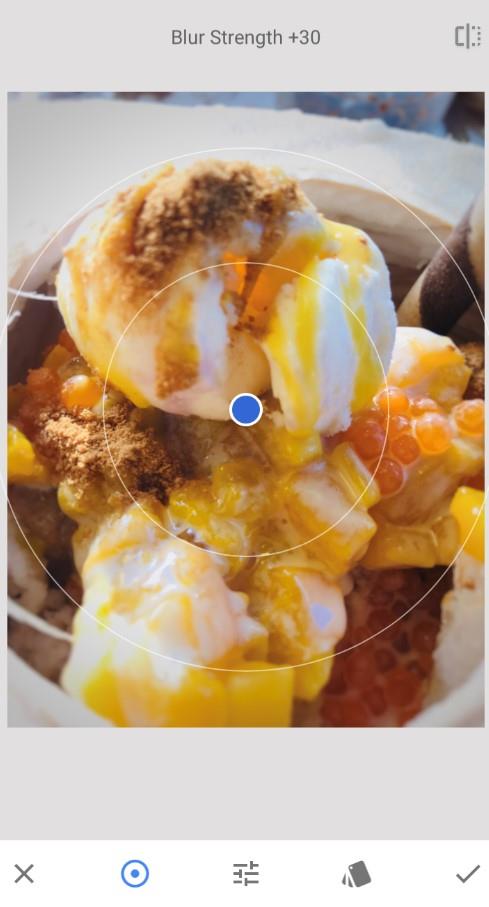
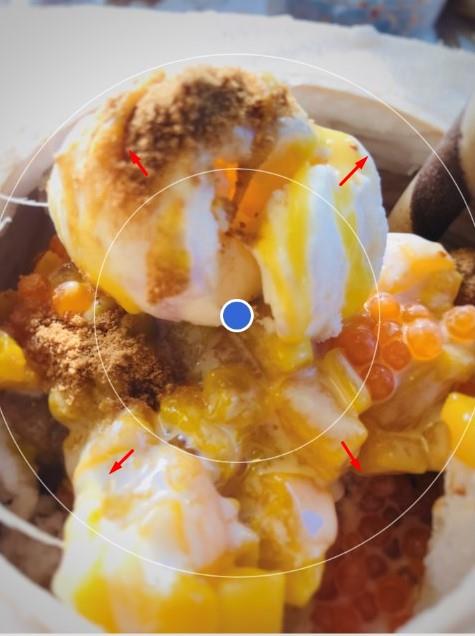

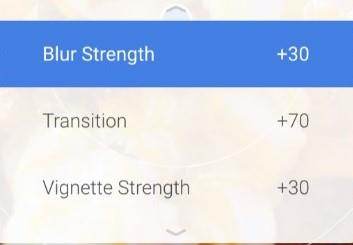



Comment flouter l'arrière-plan d'une photo sur un Android
Si vous utilisez un appareil Android, le processus est étonnamment similaire. La plupart des nouvelles applications d'appareil photo auront un mode Portrait intégré auquel vous pouvez accéder en naviguant dans le menu Scène dans le coin supérieur droit.
De plus, les téléphones Android ont également accès aux applications After Focus et Snapseed, comme indiqué ci-dessus, afin que vous puissiez les utiliser sur votre téléphone pour modifier facilement les images après les avoir prises.
Une application telle que Background Defocus peut vous aider en vous fournissant un remplacement de l'application de l'appareil photo. Cette application met l'accent sur la photo où vous le souhaitez. Si vous souhaitez éditer l'image par la suite, utilisez le logiciel d'édition mentionné ci-dessus.
L'utilisation d'applications est le meilleur moyen d'augmenter les capacités de caméra existantes de votre téléphone, et il existe une pléthore d'applications disponibles pour le faire pour vous.
Comment flouter l'arrière-plan d'une photo sur un PC Windows
Si vous utilisez un PC Windows, vous pouvez obtenir les applications par défaut pour faire l'effet de flou pour vous.
L'application Paint est l'une des applications traditionnelles incluses dans chaque version de Windows. Bien qu'il n'ait pas d'option de flou désignée, il est toujours possible d'obtenir un effet similaire en suivant ces étapes :
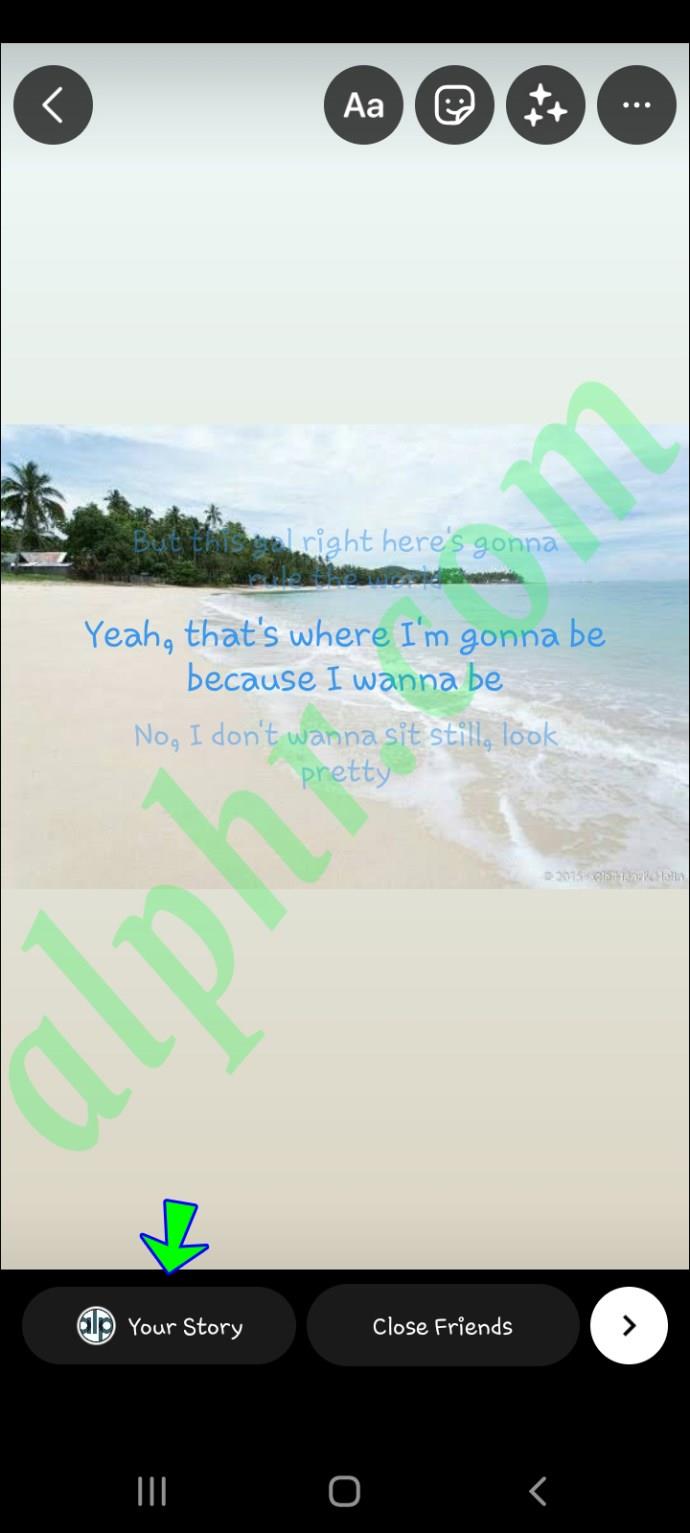



Une meilleure option pour la manipulation d'images est Microsoft Word. Bien qu'il ne soit pas connu pour ses capacités de traitement d'image, MS Word 2010 et les versions plus récentes disposent d'un moteur décent pour l'édition d'images, y compris le flou de l'arrière-plan. Suivez ces étapes:
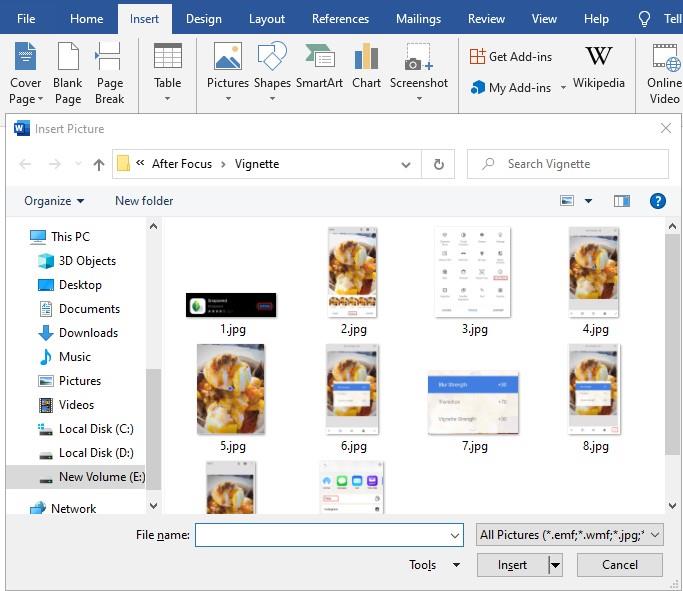

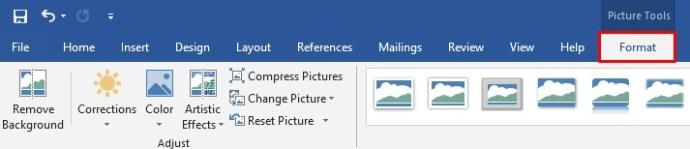
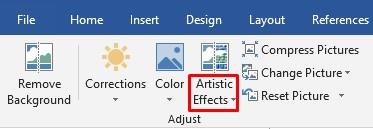


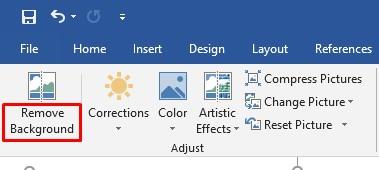



Windows 10 est également livré avec l'application Photos, qui dispose d'une option intégrée pour l'édition d'images. Pour flouter l'arrière-plan de l'image, suivez ces étapes :




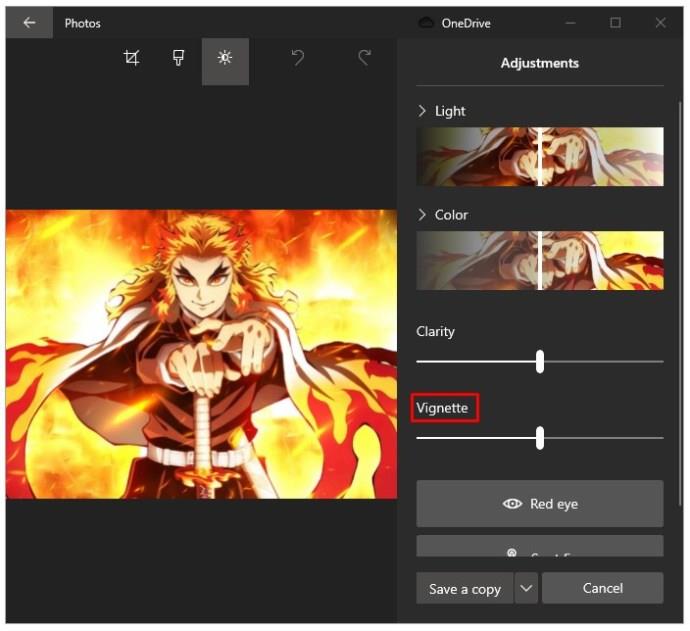
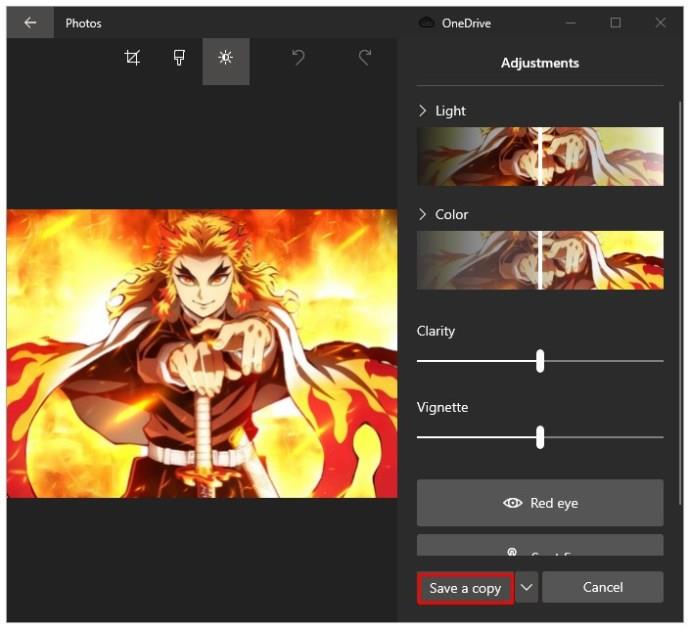
Comment flouter l'arrière-plan d'une photo sur un Mac
Si vous utilisez un Mac, vous pouvez utiliser son application Stock Photos pour apporter des modifications à vos images. C'est une alternative efficace lorsque vous ne voulez pas télécharger un logiciel d'édition, bien qu'il ait des résultats légèrement inférieurs aux outils d'édition professionnels.
Vous devez avoir installé macOS X ou une version plus récente pour utiliser cette fonctionnalité, car les anciennes versions ne disposent pas de cet outil. Pour l'utiliser, suivez ces étapes :
Si vous souhaitez utiliser un logiciel plus professionnel, nous vous suggérons de rechercher un outil de retouche photo à télécharger. Il existe une vaste gamme d'options disponibles pour Windows et macOS.
Comment flouter l'arrière-plan d'une photo sur un Chromebook
Malheureusement, les Chromebooks ne peuvent pas flouter l'arrière-plan d'une photo par défaut. Cependant, vous pouvez utiliser un outil simple tel que le logiciel d'édition Pixlr disponible sur votre navigateur Chrome . Cela vous permet d'obtenir facilement des photos de qualité professionnelle.
Comment flouter l'arrière-plan d'une photo avec Photoshop
Si vous voulez apprendre à flouter une image dans Photoshop, voici comment procéder :



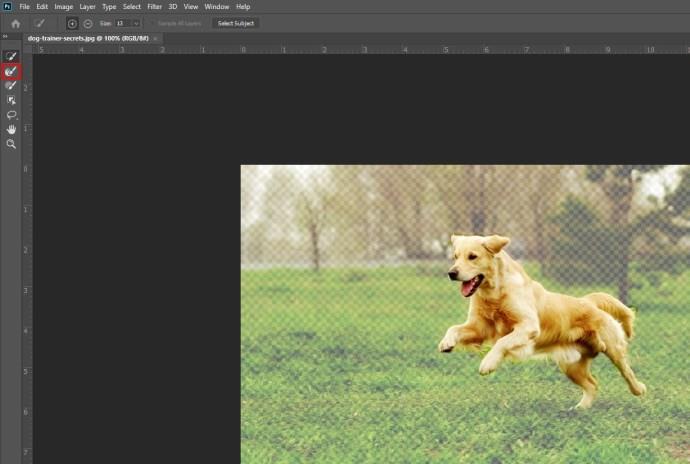


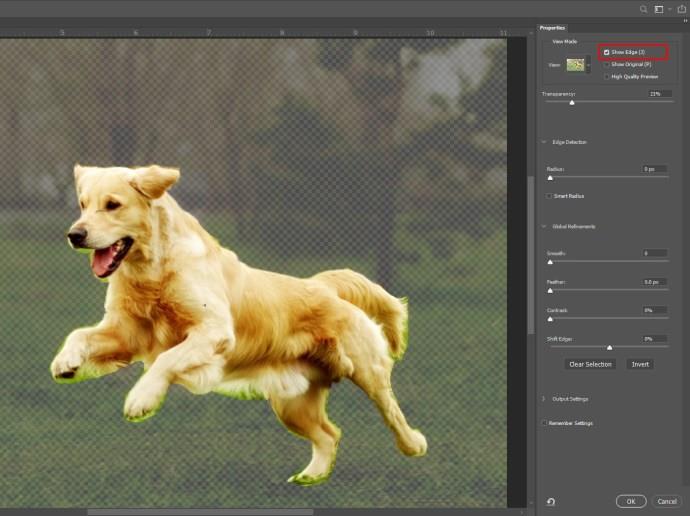



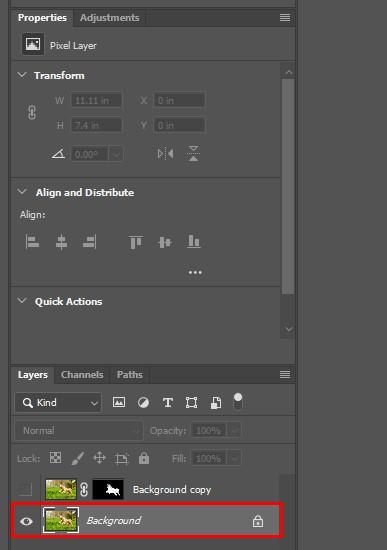
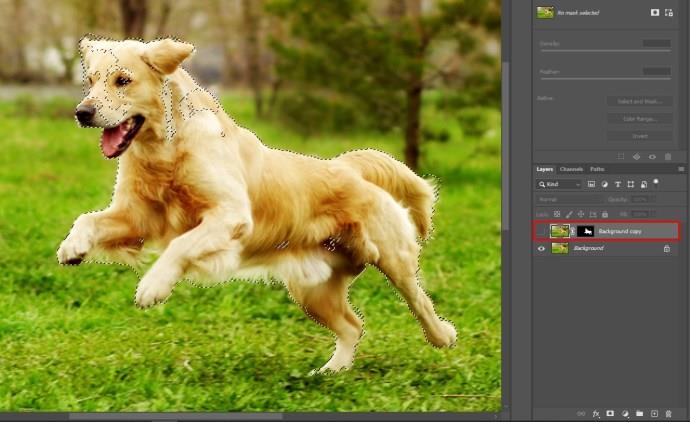













Comment flouter l'arrière-plan d'une photo avec GIMP
Si vous connaissez GIMP, un programme de manipulation d'images open source, suivez-le pour apprendre à flouter l'arrière-plan de votre photo en l'utilisant.
Comment flouter l'arrière-plan d'une photo avec un service Web en ligne
Si vous ne voulez pas utiliser Photoshop, il existe des services en ligne qui feront le travail. Un outil en ligne tel que Fotor vous permettra d'obtenir des images de qualité professionnelle en un rien de temps sans avoir à télécharger de logiciel supplémentaire sur votre appareil.
Allez sur le site et téléchargez l'image que vous souhaitez modifier, puis suivez les instructions pour obtenir les meilleurs résultats pour votre photo.
Clair comme un jour
Si vous souhaitez flouter l'arrière-plan de votre photo, nous espérons que vous avez trouvé la solution dans cet article. Apprendre à utiliser des effets pour éditer vos photos est inestimable si vous cherchez à tirer le meilleur parti de vos images.
Quel logiciel de retouche d'image utilisez-vous ? Quelles options utilisez-vous pour flouter l'arrière-plan ? Faites-nous savoir dans la section commentaire ci-dessous.
Les jeux de rôle (RPG) utilisent des compagnons pour encourager les joueurs à créer des liens émotionnels avec d'autres personnages du jeu. « La porte de Baldur 3 »
Si vous êtes un développeur Python, il y a de fortes chances que vous ayez entendu parler de NumPy, le package incontournable pour le calcul scientifique en Python. Mais savez-vous comment l'obtenir
La Corbeille est utile pour les appareils Windows car c'est un moyen pratique de supprimer des données sans les supprimer immédiatement. Mais que se passe-t-il s'il manque ou
Les Jetpacks sont l’un des appareils les plus essentiels pour vous aider à explorer le cosmos « Starfield ». Il vous permet de voler et de couvrir rapidement le terrain
Il peut sembler étrange de peser le pour et le contre du téléchargement d'une mise à jour gratuite de votre système d'exploitation, mais le chemin vers la mise à jour Windows 10 d'octobre 2018
Avez-vous cherché un moyen de modifier la construction de votre joueur sans recréer un nouveau personnage dans « Diablo 4 » ? Eh bien, vous avez de la chance. Le jeu vous permet
Si vous cherchez un moyen d'améliorer votre expérience de développement Python, VS Code ou Virtual Studio Code est votre meilleure solution. C'est amusant et
« Baldur's Gate 3 » (BG3 en abrégé) est l'un des jeux les plus importants lancés en 2023. Il poursuit la série Baldur's Gate, qui a été principalement centrée sur PC.
Bien que Windows 11 soit censé être un système d’exploitation plus convivial que ses prédécesseurs, il comporte quelques changements surprenants. Notamment,
Le réglage de la luminosité de l'écran est une fonctionnalité cruciale, quel que soit l'appareil que vous utilisez. Mais il est particulièrement important d'obtenir le niveau de luminosité
De nombreuses aventures RPG, telles que « Baldur's Gate 3 », proposent fréquemment aux joueurs des dialogues et des questions passionnantes auxquelles ils doivent répondre pour continuer leur progression. Dans
Le Wallpaper Engine a aidé des dizaines de milliers de personnes à remplacer leurs ennuyeuses images d'écran statiques par une superbe collection d'images vivantes et animées.
En tant que développeur, vous avez sûrement utilisé au moins un des deux outils légendaires : Visual Studio Code (VS Code) et Visual Studio classique. Les deux sont
"Diablo 4" possède un monde riche et profond rempli de donjons sombres à terminer, de grands boss à vaincre et d'un butin incroyable à acquérir. Mais si vous voulez aborder le
Le Yama est l'un des Katanas maudits du jeu et porte le statut légendaire. Manier une arme aussi puissante dans le monde ouvert « Blox Fruits » vous offrira
Presque tous les utilisateurs de PC Windows ont accidentellement supprimé un fichier qu'ils souhaitaient conserver. Même si votre premier geste devrait être de vérifier la corbeille, il se peut que ce ne soit pas le cas.
Lors de la diffusion avec OBS, vous souhaiterez peut-être retoucher votre arrière-plan. Cela garantit une toile de fond appropriée pour votre flux, le rendant attrayant.
Chaque élément joue un rôle important dans l'amélioration de l'expérience de jeu du joueur. Cela est particulièrement vrai pour les jeux de rôle (RPG) comme « Diablo 4 ».
Il n'y a rien de pire que d'allumer votre ordinateur Windows et de constater que votre appareil ne fonctionne pas comme prévu. Par exemple, lorsque vous ne pouvez même pas vous connecter
Windows Defender est un outil antivirus gratuit, intégré et complet offrant une protection fiable. Cependant, son utilisation présente certains inconvénients. C'est


















